IT నిపుణుడిగా, Windows 10 కమాండ్ ప్రాంప్ట్ శక్తివంతమైన సాధనంగా ఉంటుందని మీకు తెలుసు. కానీ మీరు కమాండ్ ప్రాంప్ట్ను నిర్వాహకునిగా కూడా అమలు చేయగలరని మీకు తెలుసా?
కమాండ్ ప్రాంప్ట్ను అడ్మినిస్ట్రేటర్గా అమలు చేయడం మీరు సమస్యను పరిష్కరించడానికి ప్రయత్నిస్తున్నప్పుడు లేదా నిర్వాహక అధికారాలు అవసరమయ్యే కమాండ్ను అమలు చేయడానికి ప్రయత్నిస్తున్నప్పుడు సహాయకరంగా ఉంటుంది. దీన్ని ఎలా చేయాలో ఇక్కడ ఉంది:
- ప్రారంభ మెనుని తెరిచి, 'కమాండ్ ప్రాంప్ట్' కోసం శోధించండి.
- యాప్ను తెరవడానికి 'కమాండ్ ప్రాంప్ట్' ఫలితాన్ని క్లిక్ చేయండి.
- విండో యొక్క కుడి ఎగువ మూలలో 'మరిన్ని' బటన్ (మూడు చుక్కలు) క్లిక్ చేసి, 'నిర్వాహకుడిగా రన్ చేయి' ఎంచుకోండి.
- ప్రాంప్ట్ చేయబడితే, మీ PCలో మార్పులు చేయడానికి యాప్ని అనుమతించడానికి 'అవును' బటన్ను క్లిక్ చేయండి.
అంతే! మీరు కమాండ్ ప్రాంప్ట్ని అడ్మినిస్ట్రేటర్గా అమలు చేసిన తర్వాత, మీకు నచ్చిన ఏవైనా ఆదేశాలను మీరు అమలు చేయవచ్చు. మీరు పూర్తి చేసిన తర్వాత యాప్ను మూసివేయాలని గుర్తుంచుకోండి, తద్వారా మీరు మీ సాధారణ వినియోగదారు ఖాతాకు తిరిగి రావచ్చు.
కమాండ్ ప్రాంప్ట్ను అడ్మినిస్ట్రేటర్గా ఎలా అమలు చేయాలి లేదా ఇతర మాటలలో విండోస్ 10/8/7లో ఎలివేటెడ్ అధికారాలతో కమాండ్ ప్రాంప్ట్ని ఎలా అమలు చేయాలి అనే దానిపై చిన్న చిట్కా. ఎలాగో చూశాం కమాండ్ లైన్ని అమలు చేయండి మరియు అనేక పనులను చేయండి. అయితే, కొన్ని పనులకు ఉన్నత అధికారాలు అవసరం. అటువంటి సందర్భాలలో, మీరు ఎలివేటెడ్ కమాండ్ ప్రాంప్ట్ విండోను తెరవాలి. కాబట్టి Windows 10/8/7లో ఎలివేటెడ్ అధికారాలు మరియు నిర్వాహక హక్కులతో కమాండ్ ప్రాంప్ట్ని అడ్మినిస్ట్రేటర్ లేదా CMDగా ఎలా రన్ చేయాలో, రన్ చేయాలో లేదా తెరవాలో చూద్దాం.
కమాండ్ ప్రాంప్ట్ని అడ్మినిస్ట్రేటర్గా అమలు చేయండి
IN Windows 10 మరియు విండోస్ 8 . ఈ దశలను అనుసరించండి:
WinX మెనుని తెరవడానికి కర్సర్ను దిగువ ఎడమ మూలకు తరలించి, కుడి క్లిక్ చేయండి. ఎలివేటెడ్ కమాండ్ ప్రాంప్ట్ను తెరవడానికి కమాండ్ ప్రాంప్ట్ (అడ్మిన్) ఎంచుకోండి.

మీరు చూడగలిగినట్లుగా, Windows 10/8.1లో ప్రతిదీ సులభంగా మారింది.
దేశాల పెరుగుదల విండోస్ 10
IN విండోస్ 7 . ఈ దశలను అనుసరించండి:
టైప్ చేయండిcmdశోధనను ప్రారంభించులో.
ఫలితాలలో మీరు చూస్తారు 'cmd'.
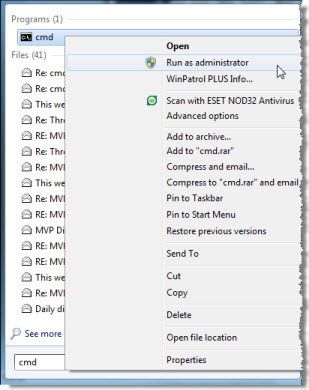
దానిపై కుడి-క్లిక్ చేసి, సందర్భ మెను నుండి ఎంచుకోండి నిర్వాహకునిగా అమలు చేయండి .
చిట్కా : ఈ పోస్ట్ మీకు సహాయం చేస్తుంది కమాండ్ ప్రాంప్ట్ని అడ్మినిస్ట్రేటర్గా అమలు చేయలేరు .
ఎలివేటెడ్ కమాండ్ ప్రాంప్ట్ను తెరవడానికి ఇతర మార్గాలు ఉన్నాయి:
- టాస్క్ మేనేజర్ని తెరవడానికి Ctrl + Shift + Esc నొక్కండి. ఫైల్ మెనుని క్లిక్ చేయండి > కొత్త పనిని అమలు చేయండి. కమాండ్ ప్రాంప్ట్ విండోను తెరవడానికి, టైప్ చేయండి cmd . తనిఖీ చేయడం మర్చిపోవద్దు నిర్వాహక హక్కులతో ఈ టాస్క్ని సృష్టించండి చెక్బాక్స్. అప్పుడు ఎంటర్ నొక్కండి.
- మీరు కూడా చేయవచ్చు CTRL కీతో టాస్క్ మేనేజర్ నుండి ఎలివేటెడ్ కమాండ్ ప్రాంప్ట్ను తెరవండి .
- లేదా అప్పుడు ప్రారంభ మెను లేదా స్టార్ట్ స్క్రీన్ని తెరవండి మరియు టైప్ చేయడం ప్రారంభించండి కమాండ్ లైన్ . అప్పుడు పట్టుకోండి Shift మరియు Ctrl కీలు ఆపై నొక్కండి లోపలికి ఎలివేటెడ్ కమాండ్ ప్రాంప్ట్లో కమాండ్ ప్రాంప్ట్ తెరవడానికి.
- CMDతో ఎలివేటెడ్ కమాండ్ ప్రాంప్ట్ను తెరవండి
- Windows శోధన పెట్టె నుండి ఆదేశాలను అమలు చేయండి నిర్వాహకుడిగా ప్రారంభించండి
- ఫైల్ ఎక్స్ప్లోరర్ చిరునామా బార్ నుండి ఆదేశాలను అమలు చేయండి .
ఇప్పుడు ఎలాగో చూద్దాం Windows 10లో ఎలివేటెడ్ పవర్షెల్ కమాండ్ ప్రాంప్ట్ను తెరవండి .












![Windows PCలో కోడి బఫరింగ్ సమస్య [పరిష్కరించబడింది]](https://prankmike.com/img/kodi/8C/kodi-buffering-issue-on-windows-pc-fixed-1.png)

